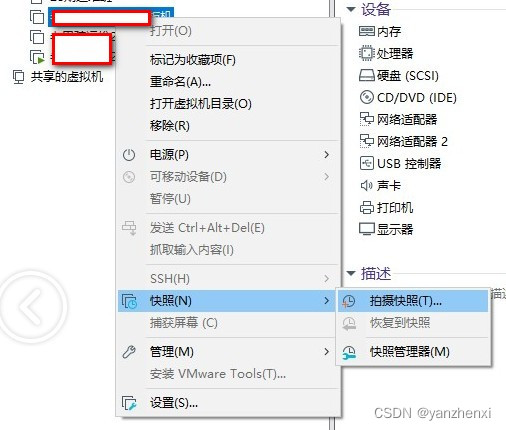点击创建新的虚拟机
选择自定义
Workstation 12.x
稍后安装操作系统
系统 linux
版本 CentOS 6 64位
虚拟机名称:您的虚拟机名称
您的虚拟机安装路径
处理器数量1 每个处理器的内核数量1
内存1024M
使用网络地址转换NAT
LSI Logic(L) (推荐)
SCSI (推荐)
创建新虚拟磁盘
磁盘大小10G, 虚拟磁盘拆分成多个文件
您的虚拟机名称.vmdk
选择自定义硬件,增加网卡,两块网卡都是NAT模式,启动时连接
到这里,虚拟机的设置就完成了,下面就要从镜像文件开始安装系统了
CD/DVD(IDE) 选择使用ISO映像文件,找到ISO镜像文件的路径,点击确定
开启此虚拟机
启动时,按F2可进入bios设置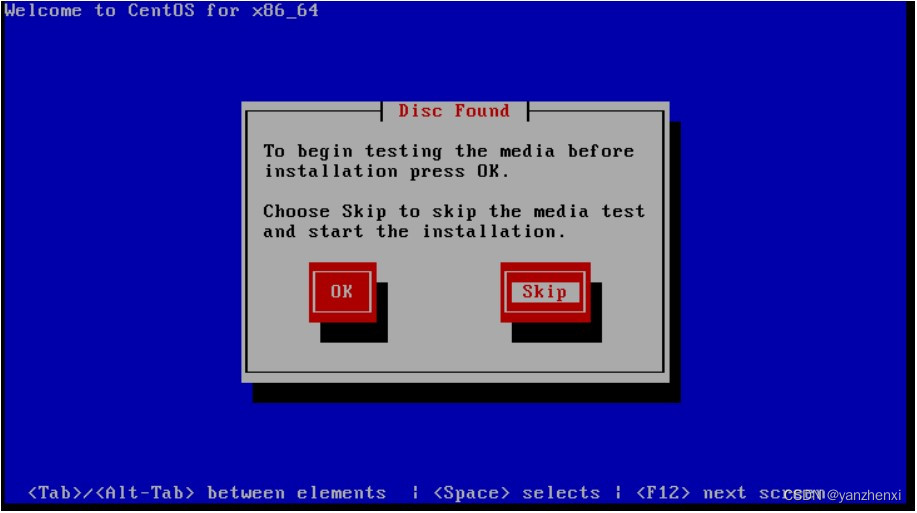
Install or upgrade an existing system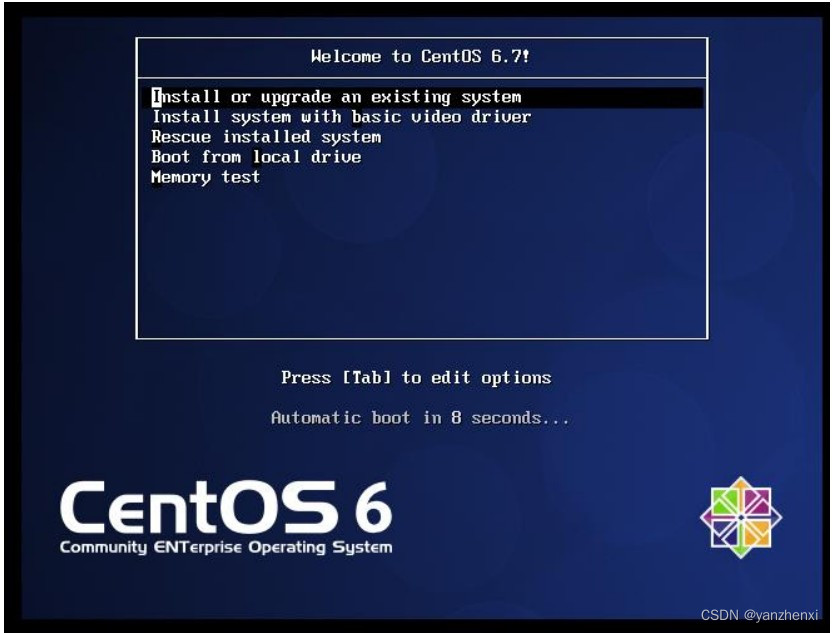
不检查光驱,选择skip
语言选择英语,English(English)
键盘布局选择U.S.English
Basic Storage Devices
Yes, discard any data
主机名改为您自己设置的主机名 网络暂时不配置
时区选择上海,UTC可以勾选,也可以不勾选
设置密码
Weak Passwd 选择Use Anyway
安装类型选择Create Custom Layout
创建分区
第一个分区:Standard Partition, 大小200M,挂载点:/boot,文件系统类型选择ext4,Fixed size,勾选Force to be a primary partion
第二个分区:Standard Partition, 大小768M,无载点, 文件系统类型选择swap , Fixed size, 勾选Force to be a primary partion
第三个分区:Standard Partition, 大小不用添加,挂载点:/ , 文件系统类型选择ext4, Fill to maximum allowable size, 勾选Force to be a primary partion
下一步,格式化硬盘,Format
下一步,Write changes to disk
下一步,Change device,不用动,默认Master Boot Record,
下一步,选择安装最小系统,Minimal, 选择Customize now
Base System里面选择Base, Compatibility libraries, Debugging Tools
Development里面选择 Development tools
点击Optional packages,里面默认选择byacc-1.9.20070509-7.el6.x86_64…… ,一般不用打钩。
接下来会Dependency Check 
下一步,开始安装系统,正常的话会安装511个Packages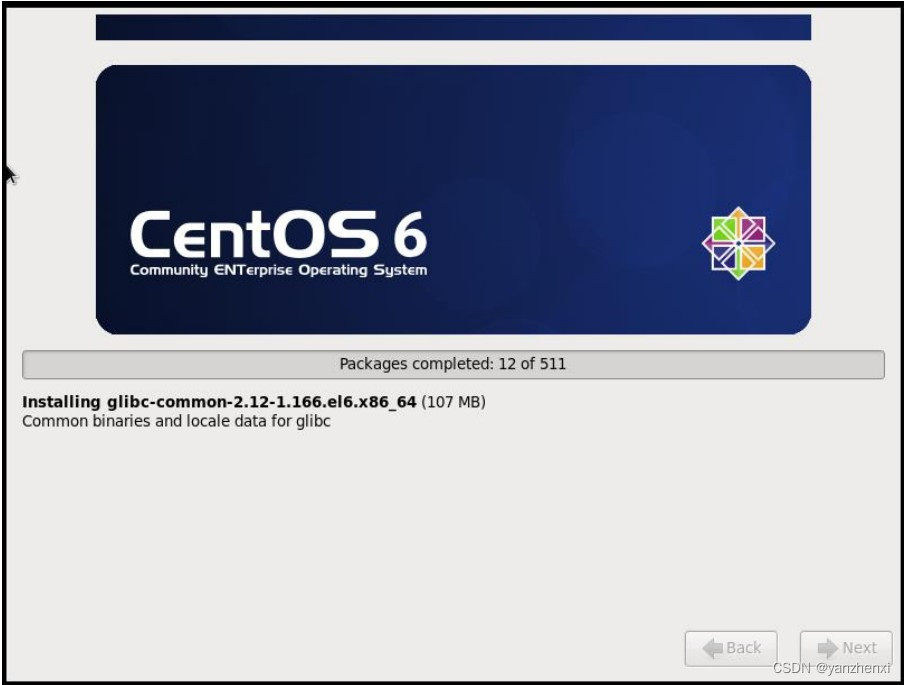
安装完成后点击reboot,重启,
然后关机,将虚拟机设置里面的CD/DVD(IDE)里面改成使用物理驱动器, 自动检测
重新开机,然后就会报,无法连接虚拟设备ide1:0,因为主机上没有相应的设备,您每次开启此虚拟机时都要尝试连接此虚拟设备吗,点击 否
启动时,按ESC, 可以看启动过程
启动后,要添加虚拟快照,保存虚拟机的原始状态,以便需要的时候,恢复原始状态。